Thông tin cơ bản về Tìm iPhone của tôi
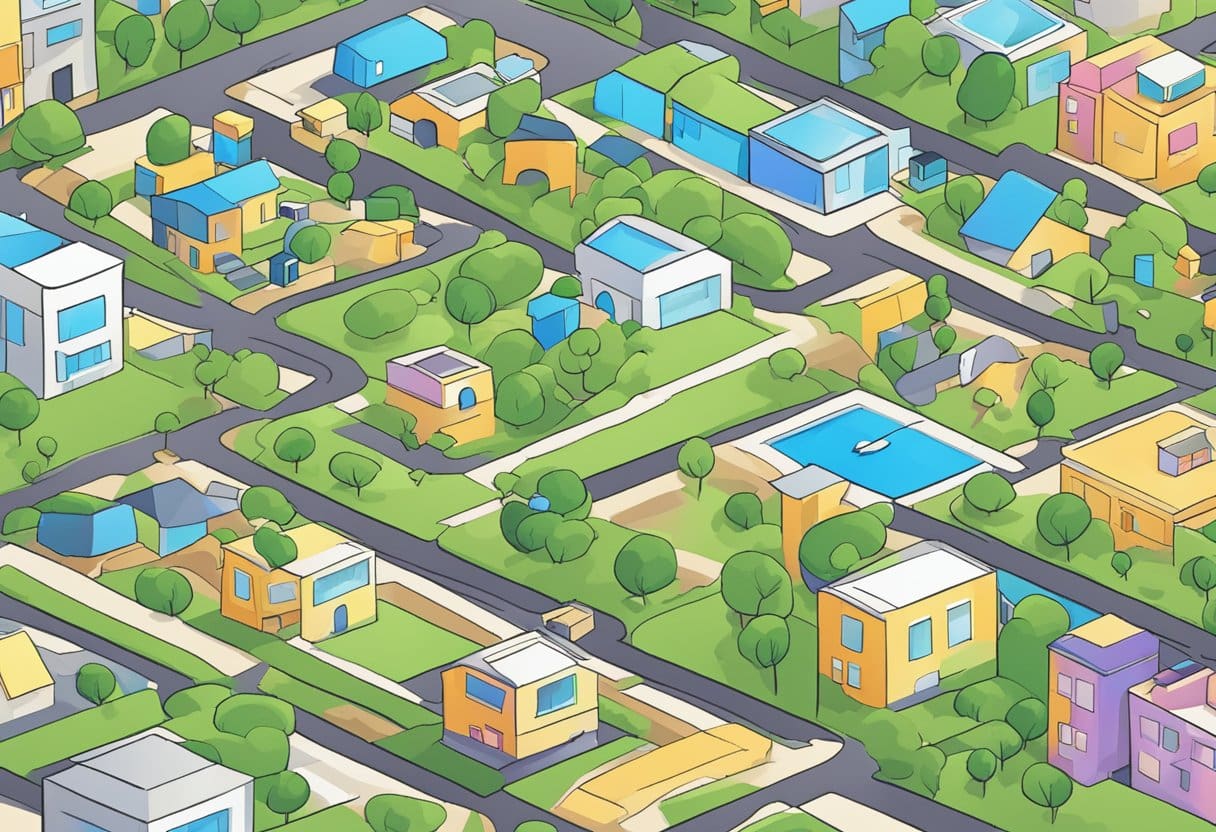
Sử dụng Tìm iPhone của tôi là một tính năng có giá trị để xác định vị trí thiết bị bị mất của người khác. Trước tiên, hãy đảm bảo rằng cả iPhone của bạn và iPhone của người đó đều đã cài đặt và bật ứng dụng Tìm của tôi trong cài đặt thiết bị. Đi đến Cài đặt > Quyền riêng tư > Địa điểm Dịch vụ và bật cả hai Địa điểm Dịch vụ và Tìm của tôi.
Sau khi thiết lập, hãy mở ứng dụng Tìm của tôi trên thiết bị của bạn và đăng nhập bằng ID Apple và mật khẩu của bạn. Trong ứng dụng, chạm vào người ở cuối màn hình và chọn tên của người có iPhone mà bạn muốn định vị. Người này cần chia sẻ vị trí của họ với bạn, điều này có thể được thực hiện bằng cách điều chỉnh cài đặt chia sẻ trên iPhone của họ. Họ nên mở ứng dụng Tìm của tôi, nhấn vào ảnh hồ sơ của họ trong Me và chọn chia sẻ vị trí của họ với bạn.
Sau khi bạn có thể xem vị trí của họ, ứng dụng Tìm của tôi sẽ hiển thị vị trí của thiết bị trên bản đồ. Nếu thiết bị đang trực tuyến, thiết bị cũng sẽ phát âm thanh để giúp bạn tìm thấy thiết bị. Nếu ngoại tuyến, bạn sẽ chỉ thấy vị trí đã biết cuối cùng của thiết bị.
Một tùy chọn khác để hỗ trợ bạn bè trong việc định vị iPhone bị mất của họ là sử dụng Giúp đỡ một người bạn tính năng trong ứng dụng Tìm của tôi. Điều này cho phép bạn đăng nhập vào Apple ID của họ trên thiết bị của bạn và sử dụng tính năng Tìm iPhone của tôi như thể đó là thiết bị của chính họ.
Hãy nhớ rằng việc sử dụng Tìm iPhone của tôi cho người khác cần có sự cho phép của họ để truy cập dữ liệu vị trí của họ. Luôn tôn trọng quyền riêng tư của họ và xin phép trước khi cố gắng xác định vị trí thiết bị của họ.
Thiết lập Tìm iPhone của tôi cho người khác
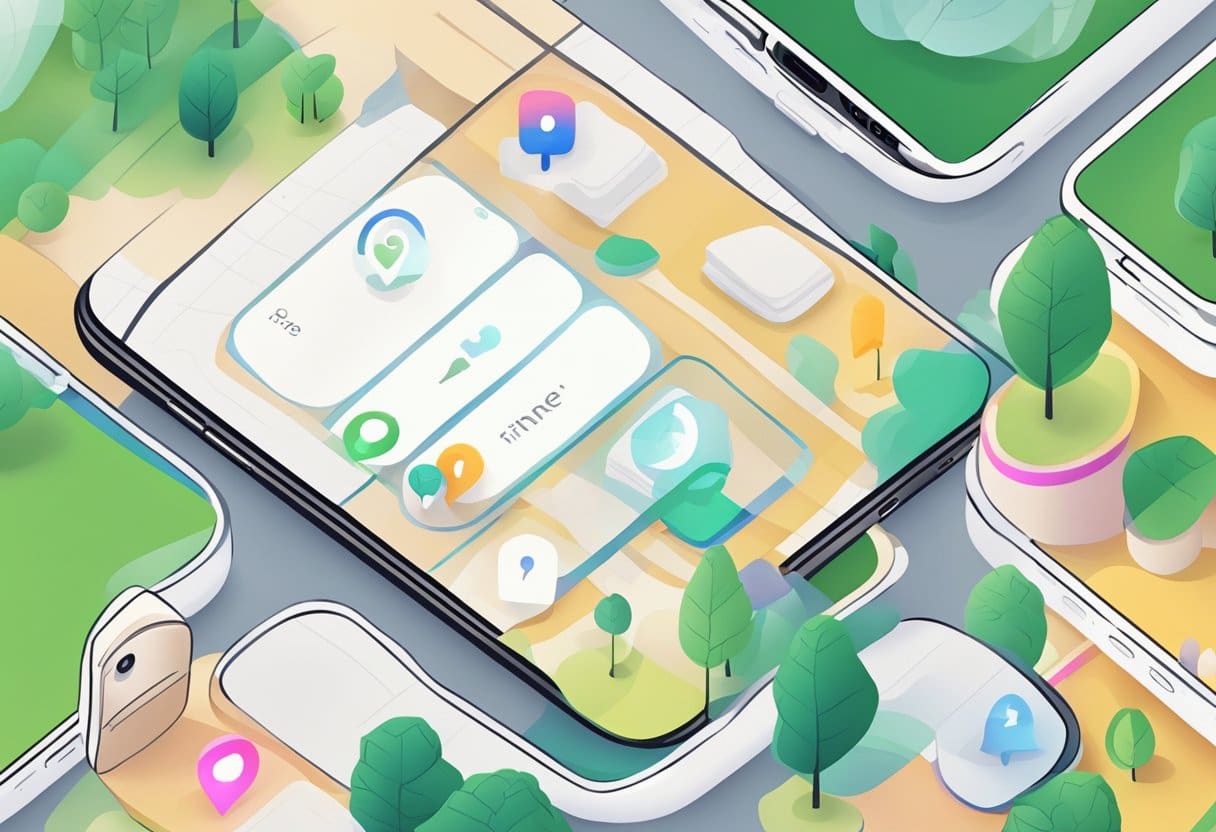
Để thiết lập Tìm iPhone của tôi cho người khác, bạn cần làm theo các bước sau:
- Thiết lập Chia sẻ trong gia đình: Tính năng này cho phép bạn chia sẻ vị trí của mình với các thành viên trong gia đình. Trên iPhone của bạn, hãy đi tới “Cài đặt”, nhấn vào tên của bạn, sau đó chọn “Chia sẻ trong gia đình” và làm theo hướng dẫn trên màn hình để thêm chúng.
- Bật Tìm iPhone của tôi trên thiết bị của họ: Yêu cầu người bạn muốn giúp mở ứng dụng “Cài đặt” trên iPhone của họ. Ở đầu màn hình, họ phải nhấn vào ID Apple của mình, sau đó chuyển đến tab “Tìm của tôi”. Họ nên bật “Tìm iPhone của tôi”.
- Đăng nhập vào iCloud trên thiết bị của bạn: Đảm bảo bạn đã đăng nhập vào tài khoản iCloud trên iPhone. Để thực hiện việc này, hãy đi tới “Cài đặt”, nhấn vào tên của bạn và kiểm tra xem tài khoản iCloud của bạn có xuất hiện hay không.
- Xác định vị trí thiết bị của họ bằng Tìm iPhone của tôi: Mở ứng dụng Tìm của tôi trên thiết bị của bạn. Chọn tab “Thiết bị” và bạn sẽ thấy danh sách các thiết bị được liên kết với các thành viên trong gia đình mình. Chọn thiết bị của người bạn muốn theo dõi và vị trí của họ sẽ xuất hiện trên bản đồ.
Hãy nhớ luôn xin phép người bạn đang giúp đỡ và đảm bảo họ cảm thấy thoải mái khi chia sẻ vị trí của mình. Tính năng này chỉ nên được sử dụng cho các mục đích chính đáng, như giúp thành viên gia đình tìm thấy thiết bị bị thất lạc hoặc đảm bảo an toàn cho những người thân yêu.
Cách sử dụng Tìm iPhone của tôi để định vị thiết bị
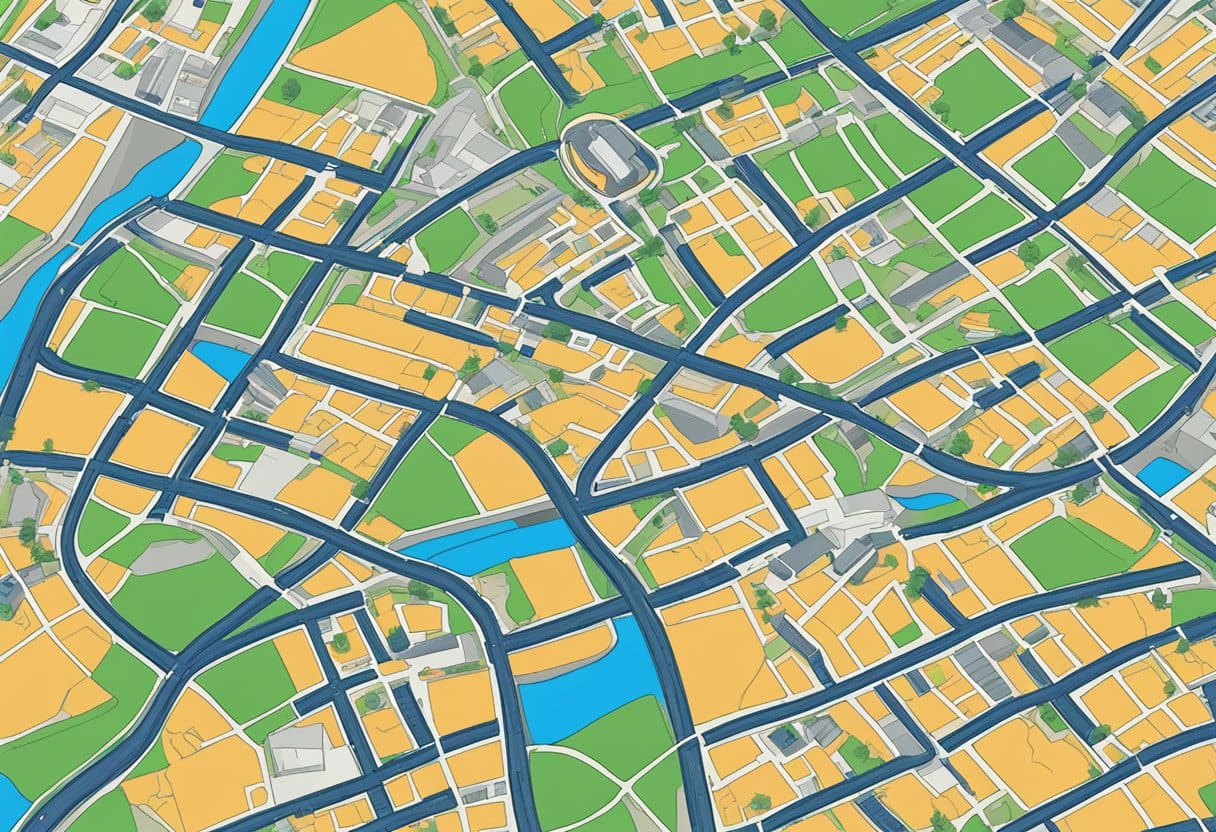
Sử dụng Tìm iPhone của tôi là một phương pháp hiệu quả để giúp người khác xác định vị trí thiết bị bị mất của họ. Tính năng này giúp tìm iPhone, iPad, iPod touch, Mac, Apple Watch, AirPods hoặc tai nghe Beats được hỗ trợ. Trước khi định vị thiết bị, hãy đảm bảo Tìm [thiết bị] của tôi được bật trên thiết bị bị mất. Đây là cách bạn có thể sử dụng Tìm iPhone của tôi để định vị thiết bị của người khác:
Kích hoạt Chế độ mất
Chế độ mất sẽ khóa thiết bị, hiển thị thông báo tùy chỉnh cùng với thông tin liên hệ của bạn trên màn hình khóa và liên tục theo dõi vị trí của thiết bị. Để kích hoạt Chế độ mất:
- Mở ứng dụng Tìm của tôi.
- Chọn thiết bị.
- Chạm vào “Kích hoạt” trong Chế độ mất.
- Làm theo lời nhắc để nhập số điện thoại và tin nhắn tùy chỉnh.
- Nhấn vào “Kích hoạt” để xác nhận.
Kích hoạt âm thanh
Việc phát âm thanh trên thiết bị bị thiếu sẽ giúp bạn xác định vị trí của thiết bị đó khi thiết bị ở gần và có thể nghe thấy. Để phát một âm thanh:
- Mở ứng dụng Tìm của tôi trên thiết bị của bạn.
- Chọn Thiết bị và chọn thiết bị bị mất.
- Nhấn vào “Phát âm thanh”. Thiết bị bị thất lạc sẽ phát ra âm thanh ngay cả khi ở chế độ im lặng, cho phép bạn hoặc bạn bè của bạn xác định vị trí thiết bị dễ dàng hơn nếu nó nằm trong phạm vi phủ sóng.
Xóa thông tin từ xa
Nếu bạn tin rằng không thể khôi phục được thiết bị bị mất, bạn có thể xóa dữ liệu từ xa để ngăn chặn việc truy cập trái phép vào thông tin cá nhân. Điều quan trọng cần nhớ là hành động này không thể hoàn tác được. Để xóa thiết bị từ xa:
- Mở ứng dụng Tìm của tôi.
- Chọn Thiết bị và chọn thiết bị bị mất.
- Nhấn vào “Xóa thiết bị này” và làm theo lời nhắc để xác nhận hành động.
Hãy nhớ rằng sau khi thiết bị bị xóa, bạn sẽ không thể tìm thấy thiết bị đó bằng Find My. Sự phối hợp chặt chẽ hơn với chủ sở hữu thiết bị giúp đảm bảo rằng việc theo dõi và hành động được thực hiện là cần thiết và hữu ích.
Khắc phục sự cố Tìm iPhone của tôi
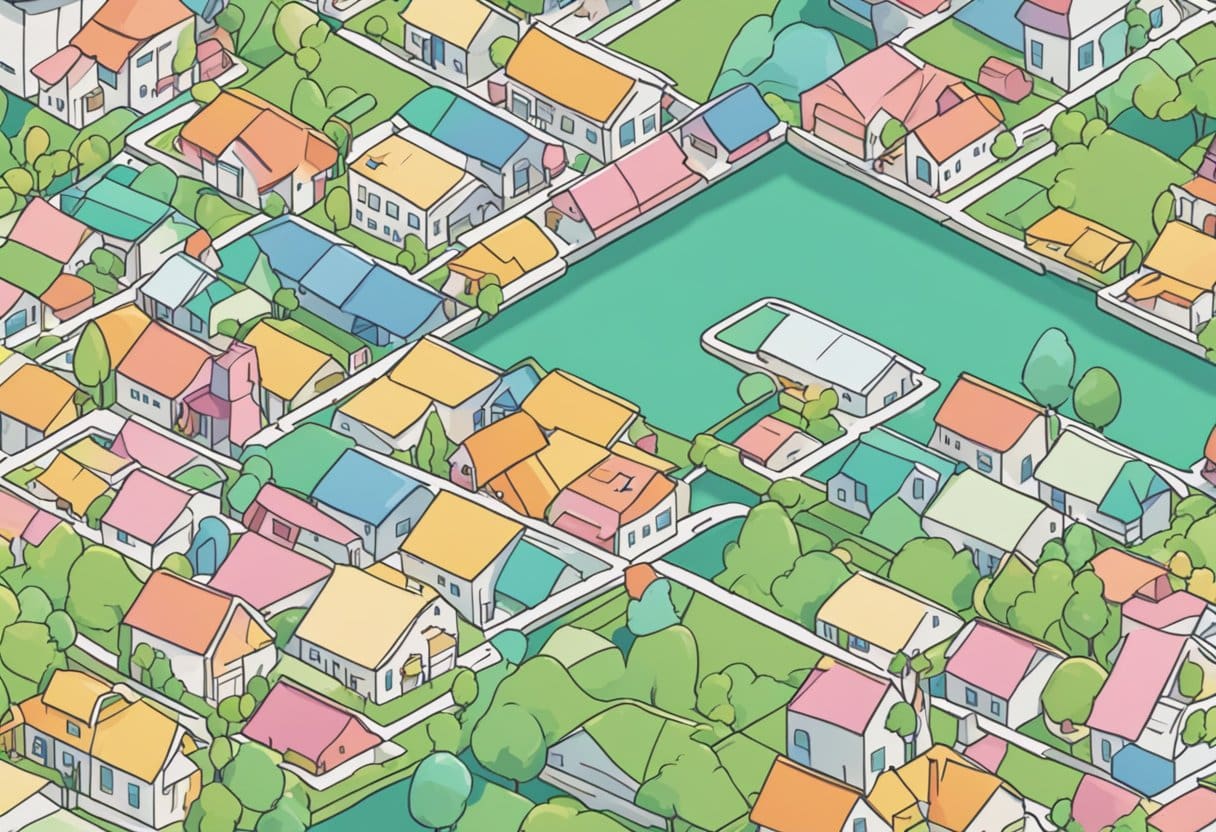
Đôi khi, bạn có thể gặp sự cố khi cố gắng sử dụng Tìm iPhone của tôi cho người khác. Dưới đây là một số vấn đề thường gặp và giải pháp giúp bạn giải quyết chúng.
Sự cố: Tìm của tôi không được bật trên thiết bị bị mất
Tính năng Tìm của tôi phải được bật để xác định vị trí iPhone hoặc iPad bị thất lạc trước khi bị thất lạc. Nếu nó chưa được kích hoạt, bạn sẽ không thể theo dõi vị trí của nó hoặc khóa nó từ xa. Đảm bảo bật Tìm trên tất cả các thiết bị để bảo vệ trong tương lai.
Sự cố: Chế độ trên máy bay được bật
Nếu thiết bị bị mất ở chế độ trên máy bay, nó sẽ không báo vị trí. Hãy thử tắt chế độ trên máy bay bằng cách mở ứng dụng Cài đặt trên thiết bị và tắt Chế độ trên máy bay. Thiết bị có thể mất vài giây để kết nối lại với mạng, sau đó Find My sẽ báo cáo vị trí chính xác.
Sự cố: Thiết bị không được kết nối với internet
Tìm iPhone của tôi yêu cầu kết nối internet hoạt động để hoạt động. Đảm bảo thiết bị bị mất được kết nối với Wi-Fi hoặc dữ liệu di động.
Sự cố: Máy bị tắt nguồn hoặc hết pin
Thiết bị tắt nguồn hoặc thiếu pin sẽ không báo cáo vị trí của nó. Hãy thử sạc thiết bị hoặc đợi thiết bị được bật lại.
Sự cố: Bạn không có quyền truy cập vào ID Apple của người bạn đó
Nếu bạn đang giúp một người bạn xác định vị trí thiết bị bị mất của họ, bạn sẽ cần ID Apple của họ để truy cập ứng dụng Tìm của tôi hoặc iCloud.com/find. Yêu cầu bạn bè của bạn đăng nhập bằng thông tin đăng nhập của họ.
Hãy nhớ cập nhật thiết bị của bạn và luôn bật tính năng Tìm của tôi để tăng cường bảo mật. Bằng cách làm theo các bước khắc phục sự cố này, bạn sẽ được trang bị tốt hơn để sử dụng Tìm iPhone của tôi cho người khác, đảm bảo khả năng xác định vị trí thiết bị bị mất của họ cao hơn.
Bảo vệ quyền riêng tư khi sử dụng Find My iPhone
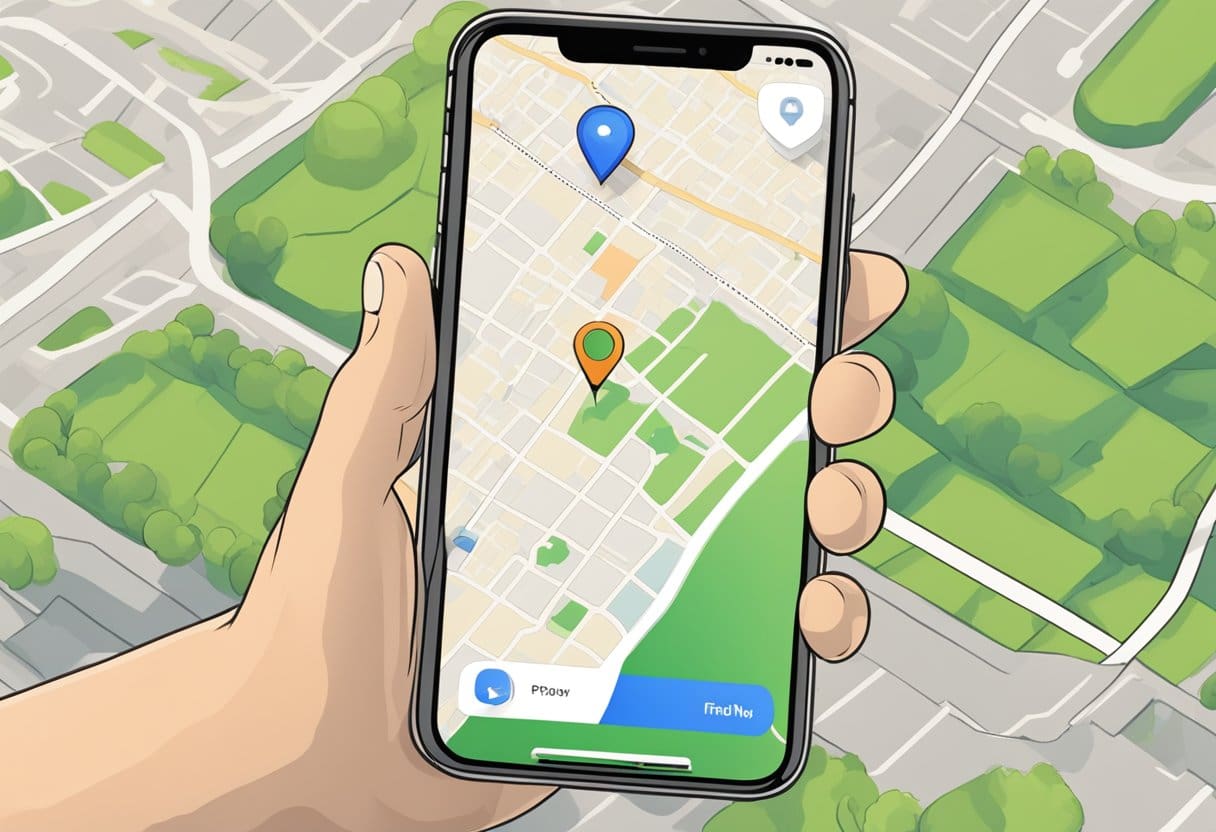
Sử dụng Tìm iPhone của tôi có thể giúp định vị thiết bị của người khác nhưng điều đó là cần thiết để bảo vệ quyền riêng tư. Để duy trì quyền riêng tư, hãy làm theo các bước sau:
- Xin phep: Luôn xin phép chủ sở hữu thiết bị trước khi thay mặt họ bật tính năng Tìm iPhone.
- Sử dụng các biện pháp bảo vệ quyền riêng tư và bảo mật tích hợp: Apple đã thực hiện một số biện pháp bảo mật cho các thiết bị của mình. Sử dụng các tính năng này khi truy cập vào thiết bị của người khác để định vị iPhone của họ. Để biết thêm thông tin về các biện pháp bảo vệ này, hãy truy cập Trang hỗ trợ của Apple.
- Bật Tìm iPhone của tôi cho người khác: Bật Tìm iPhone của tôi trong Cài đặt của thiết bị dưới ID Apple của họ. Trong tab Tìm của tôi, bật Tìm iPhone của tôi.
- Giới hạn quyền truy cập vị trí được chia sẻ: Khi chia sẻ vị trí giữa các thiết bị, hãy đảm bảo chỉ những cá nhân đáng tin cậy mới có thể xem vị trí đó. Bạn có thể kiểm soát ai nhìn thấy vị trí của thiết bị trong ứng dụng Tìm của tôi.
- Theo dõi vị trí của một người bạn: Nếu một người bạn chia sẻ vị trí của họ với bạn, hãy xem vị trí của họ trên bản đồ bằng ứng dụng Tìm của tôi. Xin lưu ý rằng không phải tất cả các quốc gia hoặc khu vực đều hỗ trợ chia sẻ vị trí. Để biết thêm chi tiết, hãy kiểm tra Trang hỗ trợ của Apple.
Bằng cách làm theo những nguyên tắc này, bạn có thể sử dụng hiệu quả tính năng Tìm iPhone của tôi cho người khác đồng thời tôn trọng quyền riêng tư của họ và đảm bảo tính bảo mật cho thông tin cá nhân của họ.
Cập nhật lần cuối: Ngày 24 tháng 2023 năm XNUMX

Sandeep Bhandari có bằng Cử nhân Kỹ thuật Máy tính của Đại học Thapar (2006). Ông có 20 năm kinh nghiệm trong lĩnh vực công nghệ. Anh rất quan tâm đến các lĩnh vực kỹ thuật khác nhau, bao gồm hệ thống cơ sở dữ liệu, mạng máy tính và lập trình. Bạn có thể đọc thêm về anh ấy trên trang sinh học.

